 Collegamenti USB
Collegamenti USB Sistemi operativi Windows
Sistemi operativi Windows Installazione del software della stampante
Installazione del software della stampanteRisoluzione dei problemi
Collegamenti USB
Sistemi operativi Windows
Installazione del software della stampante
Se si riscontrano difficoltà utilizzando la stampante con un collegamento USB, verificare le voci sotto elencate e adottare i rimedi correttivi consigliati.
I cavi o i collegamenti USB possono a volte originare dei problemi. Provare una o entrambe le seguenti soluzioni:
Per risultati ottimali, è necessario collegare la stampante direttamente alla porta USB del computer. Se è necessario utilizzare degli hub USB multipli, si consiglia di collegare la stampante al primo hub della serie.
Il computer deve essere un modello con Windows XP, Me, 98 o 2000 pre-installato oppure un modello con Windows 98 pre-installato e aggiornato a Windows XP o Me. Potrebbe risultare impossibile installare o eseguire il driver della stampante USB su un computer che non soddisfi tali requisiti oppure che non sia dotato di una porta USB.
Per informazioni dettagliate sul proprio computer, contattare il rivenditore.
L'installazione del software errata o incompleta può causare problemi di connessione USB. Prendere nota delle seguenti indicazioni ed eseguire i controlli consigliati per assicurare un'installazione appropriata.
Se è stata annullata l'installazione del driver plug-and-play in Windows Me o 98 prima del completamento della procedura, il driver della periferica di stampa USB o il software della stampante potrebbe essere installato in modo non corretto. Seguire le istruzioni sotto riportate per verificare che il driver e il software della stampante siano installati correttamente.
 | Nota: |
| Le schermate visualizzate in questa sezione sono relative a Windows 98. Le schermate di Windows Me possono variare leggermente. |
 | Fare clic su Start, scegliere Impostazioni, quindi fare clic su Stampanti. Assicurarsi che l'icona della stampante desiderata sia visualizzata nella finestra Stampanti. |
Selezionare l'icona della propria stampante, quindi scegliere Proprietà dal menu File.
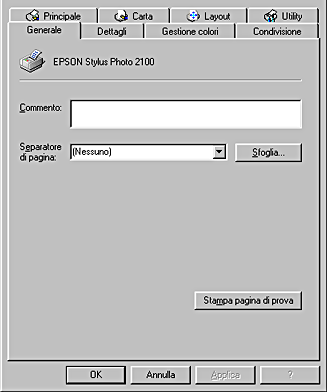
 | Fare clic sulla scheda Dettagli. |
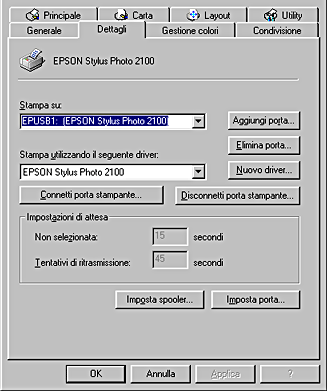
Se EPUSBx: (EPSON Stylus Photo 2100) appare nella casella di riepilogo Stampa su, significa che il driver di stampa USB e il software della stampante sono installati in modo corretto. Se non viene visualizzata la porta corretta, procedere al passaggio successivo.
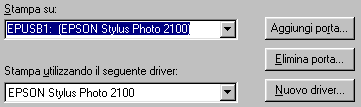
 | Fare clic con il pulsante destro del mouse sull'icona Risorse del computer sul Desktop, quindi fare clic su Proprietà. |
 | Fare clic sulla scheda Gestione periferiche. |
Se i driver sono installati correttamente, nel menu Gestione periferiche apparirà la voce Dispositivi per stampante USB EPSON.
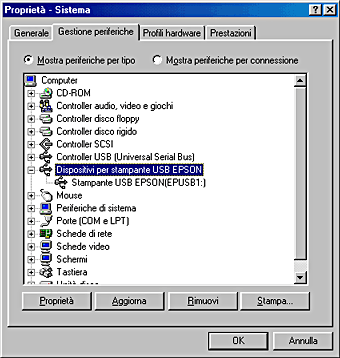
Se Dispositivi per stampante USB EPSON non appare nel menu Gestione periferiche, fare clic sul segno più (+) accanto alla voce Altre periferiche per visualizzare le periferiche installate.

Se Stampante USB o EPSON Stylus Photo 2100 appare nella gerarchia Altre periferiche, il software della stampante non è installato in modo appropriato. Andare al passaggio 5.
Se Stampante USB o EPSON Stylus Photo 2100 non appare nella gerarchia Altre periferiche, fare clic su Aggiorna oppure scollegare il cavo USB dalla stampante, quindi ricollegarlo nuovamente. Una volta verificata la presenza di tali voci, procedere al passaggio 5.
 | In Altre periferiche, selezionare Stampante USB, EPSON Stylus Photo 2100 e fare clic su Rimuovi. Quindi, fare clic su OK. |
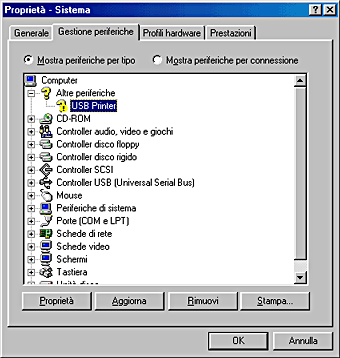
Quando viene visualizzata la finestra di dialogo successiva, fare clic su OK, quindi su OK per chiudere la finestra di dialogo Proprietà - Sistema.
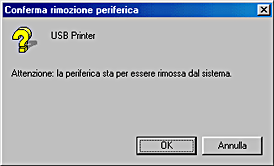
 | Disinstallare il software della stampante come descritto nella sezione Disinstallazione del driver della stampante. Quindi, spegnere la stampante, riavviare il computer e installare nuovamente il software della stampante come descritto nel foglio Installazione fornito con la stampante. |
 Precedente |
 Successivo |